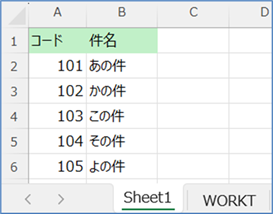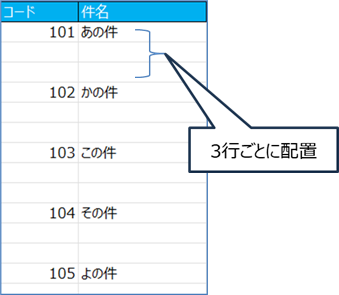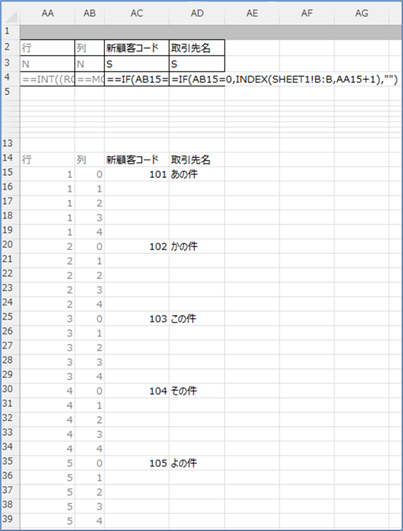| �uStiLL�v �f�U�C�����286 StiLL�R�}���h-- �y�f�[�^�z�u�z�f�[�^��C�ӂ̍s�Ԋu�ɔz�u������@ | ||||||||||||||||||||||||||||||||||||||||||
| �@ | �@ | �@ | �@ | �@ | �@ | �@ | �@ | �@ | �@ | �@ | �@ | �@ | �@ | �@ | ||||||||||||||||||||||||||||
| �@ | �y�e�[�}�z �f�[�^���s�̓��Ԋu�ɔz�u���悤�Ƃ��ċ�J�������Ƃ͂���܂��H ����͎擾�����f�[�^��C�ӂ̍s�Ԋu�ɔz�l������@�ɂ��Ă��Љ�܂��B |
�@ | �@ | �y���@�z StiLL�{�^���́u�Z���f�[�^�R�s�[�iBtCellCopy�j�v�{�^���P�̎g�p�Ŏ����ł��܂��B |
�@ | �@ | �y�Q�l�z �Z��H3�̐ݒ�l��ύX���邱�ƂŔC�ӂ̍s�Ԋu�Ƀf�[�^��z�u���邱�Ƃ��ł��܂��B �{�������iExcel�ް��擾�uBtMerge�v�j�Z�������N�{�^���ōs�����Ƃ��\�ł��B |
�@ | ||||||||||||||||||||||||||||||||||
| �@ | �@ | �@ | �@ | �@ | �@ | �@ | �@ | �@ | ||||||||||||||||||||||||||||||||||
| �@ | �@ | �@ | �@ | �@ | �@ | �@ | �@ | �@ | �@ | �@ | �@ | �@ | �@ | �@ | ||||||||||||||||||||||||||||
| �� ����̓��e | �@ | �@ | �@ | �@ | �@ | �@ | �@ | �@ | �@ | �@ | �@ | �@ | �@ | |||||||||||||||||||||||||||||
| ���\�̃f�[�^��C�ӂ̍s�Ԋu�i�����ł͂R�s���� [�Q�s�u��]�j�ɔz�u������@�����Љ�����܂��B | ||||||||||||||||||||||||||||||||||||||||||
| �@�@�@�@�@�i���f�[�^�j�@�@�@�@�@�@�@�@�@�@�@�@�@�@�@�@�@�@�@�@�@�@�@�@�@�@�@�@�@�@�@�i���s���ʂ̃C���[�W�j | ||||||||||||||||||||||||||||||||||||||||||
|
||||||||||||||||||||||||||||||||||||||||||
| �E�|�C���g | ||||||||||||||||||||||||||||||||||||||||||
| 1. �Z���f�[�^�R�s�[�{�^���ŁuSheet1�v�V�[�g�̃f�[�^�̌���(�{��ł�5) �~ �s�Ԋu(�{��ł�3) �̍s�͈͂ɐ������R�s�[���܂��B | ||||||||||||||||||||||||||||||||||||||||||
| 2. �R�s�[���鐔���ł́A�ȉ��ɋL�ڂ́i��j�̒l��0�̎��Ƀf�[�^��\�����鐔���Ƃ��܂��B | ||||||||||||||||||||||||||||||||||||||||||
| ����̏����͉ߋ��̃f�U�C�����215�̎d�g�݂����p����i��W�J����z�u�s�̊Ԋu�ɒu��������j���ƂŎ����\�ł��B | ||||||||||||||||||||||||||||||||||||||||||
| ���i�ł͂��̎菇�ɉ����Đ������܂��B | ||||||||||||||||||||||||||||||||||||||||||
| �@�@�@�@�@�@�@�@�E�ߋ��̃o�b�N�i���o�[�͈ȉ����������������B | ||||||||||||||||||||||||||||||||||||||||||
| �y�o�b�N�i���o�[ 215�z ������ɌJ�Ԃ���鍀�ڌQ���s�P�ʂɉ��H����i2�j | ||||||||||||||||||||||||||||||||||||||||||
| �� �{�^���̍쐬�Ɛݒ� | �@ | �@ | �@ | �@ | �@ | �@ | �@ | �@ | �@ | �@ | �@ | �@ | ||||||||||||||||||||||||||||||
| ����g�p����{�^����Ԙg�Ŏ����܂��B�i���{�� - StiLL - �{�^���e���v���[�g�j | ||||||||||||||||||||||||||||||||||||||||||
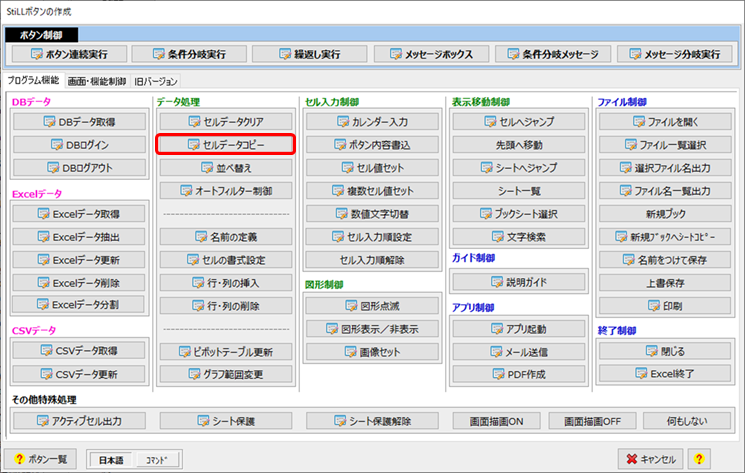
|
||||||||||||||||||||||||||||||||||||||||||
| ����̏����S�̐}����уZ���̐����̐ݒ����ȉ��Ɏ����܂��B | ||||||||||||||||||||||||||||||||||||||||||
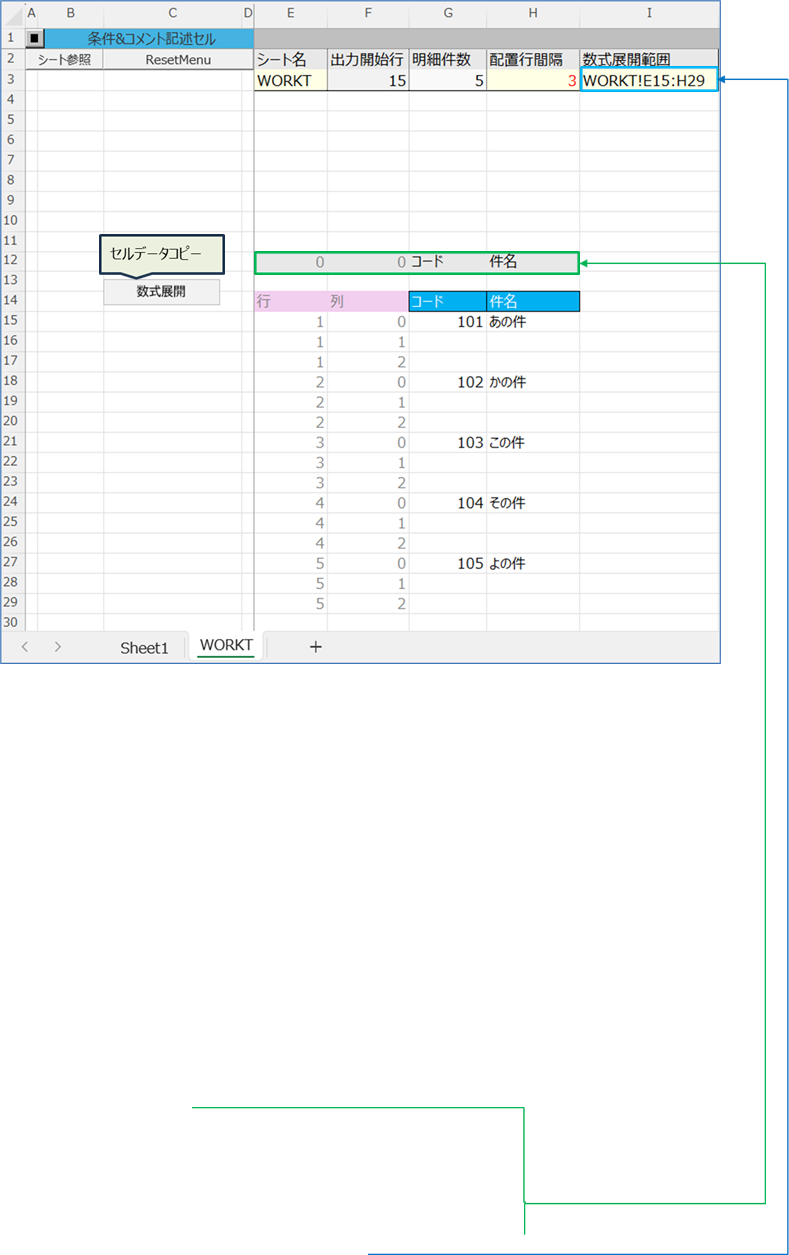
|
||||||||||||||||||||||||||||||||||||||||||
| �{��ł̓V�X�e���e���v���[�g�uWORKT�v���g�p���Ă��܂��B | ||||||||||||||||||||||||||||||||||||||||||
| �@�Z�����e�̐��� | ||||||||||||||||||||||||||||||||||||||||||
| �Z��E3�ɂ̓V�[�g��[WORKT]�AF3�ɂ̓f�[�^�̏o�͊J�n�s[15]����͂��Ă��܂��B�i�Œ�j | ||||||||||||||||||||||||||||||||||||||||||
| �Z��G3�ɂ͌��f�[�^�̖��א��i�������j���擾���鎮[=COUNTA(Sheet1!A:A)-1]����͂��Ă��܂��B | ||||||||||||||||||||||||||||||||||||||||||
| �Z��H3�ɂ͎w�肷��s�Ԋu�i�����ł͂R�j����͂��Ă��܂��B | ||||||||||||||||||||||||||||||||||||||||||
| �Z��I3�ɂ͉��i12�s�ڂ̐������R�s�[����͈�[=E3&"!E"&F3&":H"&G3*H3+F3-1]��ݒ肷�鎮����͂��Ă��܂��B | ||||||||||||||||||||||||||||||||||||||||||
| �@�@�@�@�@�@�@�@�i���o���s����������1�������Ă��܂��j | ||||||||||||||||||||||||||||||||||||||||||
| �e���ڎ��̐����i12�s�ځj | ||||||||||||||||||||||||||||||||||||||||||
| �Z��E12�F���ׂ��s�����ɓW�J�����l�i�s�j�̎�[=INT((ROW()-$F$3)/$H$3)+1]����͂��Ă��܂��B | ||||||||||||||||||||||||||||||||||||||||||
| �Z��F12�F���l�ɖ��ׂ������ɓW�J�����l�i��j�̎�[=MOD(ROW()-$F$3,$H$3)]����͂��Ă��܂��B | ||||||||||||||||||||||||||||||||||||||||||
| �@�@�@����L2�̐����͌Œ�ł��B�y�o�b�N�i���o�[ 215�z�Q�� | ||||||||||||||||||||||||||||||||||||||||||
| �Z��G12�F�i�R�[�h�j���擾���鐔������͂��܂��B | ||||||||||||||||||||||||||||||||||||||||||
| �@ [=IF(F12=0,INDEX(Sheet1!A:A,E12+1),"")] | ||||||||||||||||||||||||||||||||||||||||||
| �@�@�@�@�@�@�@�@�@F12�i��j�̒l��0�̎��̂݃f�[�^��\�������܂��B�i�Q�ƁF��i�̃|�C���g 2.�j | ||||||||||||||||||||||||||||||||||||||||||
| �Z��H12�F�i�����j���擾���鎮[=IF(F12=0,INDEX(Sheet1!B:B,E12+1),"")]����͂��܂��B | ||||||||||||||||||||||||||||||||||||||||||
| ����12�s�ڂɓ��͂��������Q���A�ȉ��Ő�������Z���f�[�^�R�s�[�{�^���ŁA�Z��I3�͈̔͂ɃR�s�[���܂��B | ||||||||||||||||||||||||||||||||||||||||||
| �@���̃R�s�[�ŃZ��H3�Ŏw�肵���s�Ԋu�Ƀf�[�^���z�u����܂��B | ||||||||||||||||||||||||||||||||||||||||||
| �A�u�Z���f�[�^�R�s�[�iBtCellCopy�j�v�{�^���̐ݒ� | ||||||||||||||||||||||||||||||||||||||||||
| �@ �ݒ���e | ||||||||||||||||||||||||||||||||||||||||||
| 1.�ݒ�_�C�A���O���J�����}�̂悤�Ɍ��f�[�^�͈͂̃Z���͈͂��iWORKT!E12:H12�j����͂��܂��B | ||||||||||||||||||||||||||||||||||||||||||
| 2.�o�̓Z���ʒu�̓Z���̒l���Q�ƂɃ`�F�b�N���iWORKT!I3�j����͂��܂��B | ||||||||||||||||||||||||||||||||||||||||||
| 3.�\��t����ނ̕����I�����`�F�b�N���āA3.�����A11.�o�͐��l�̂݃R�s�[���`�F�b�N���܂��B�i�Ԙg���j | ||||||||||||||||||||||||||||||||||||||||||
| �������ł̓{�^�����o���𐔎��W�J�Ƃ��Ă��܂��B | ||||||||||||||||||||||||||||||||||||||||||
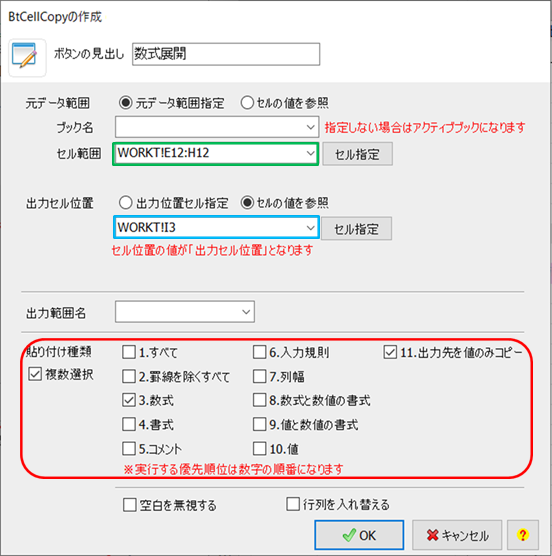
|
||||||||||||||||||||||||||||||||||||||||||
| �@�@�iOK�j�{�^���Őݒ���������Ď��s���܂��B | ||||||||||||||||||||||||||||||||||||||||||
| �� ���Q�l�܂ł� | �@ | �@ | �@ | �@ | �@ | �@ | �@ | �@ | �@ | �@ | �@ | �@ | ||||||||||||||||||||||||||||||
| 1.�@�Z��H3�̐ݒ�l��ύX���邱�ƂŔC�ӂ̍s�Ԋu�Ƀf�[�^��z�u���邱�Ƃ��ł��܂��B | ||||||||||||||||||||||||||||||||||||||||||
| 2.�@�{�������iExcel�ް��擾�uBtMerge�v�j�Z�������N�{�^���ōs�����Ƃ��\�ł��B | ||||||||||||||||||||||||||||||||||||||||||
| �@�@ ���̏ꍇ�͍��ڎ��ɐ�����ݒ肵�܂��B | ||||||||||||||||||||||||||||||||||||||||||
| ���}�́uWORKT�v�V�[�g�̃Z��AA2���獀�ڎ����`������ł��B | ||||||||||||||||||||||||||||||||||||||||||
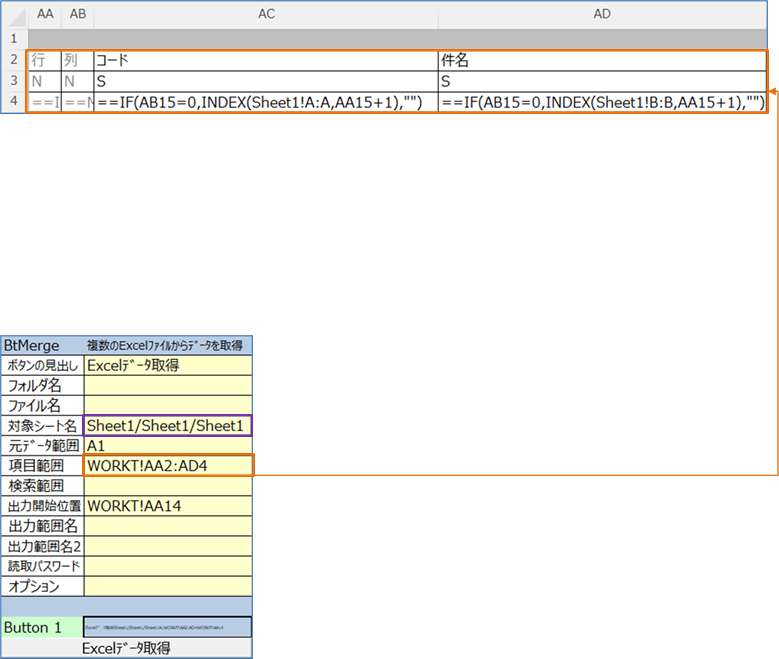
|
||||||||||||||||||||||||||||||||||||||||||
| �@�@ �Z��AA4�F'==INT((ROW()-$F$3)/$H$3)+1�@�E�E�E�@��i�{��Ő����̃Z��E12�Ɠ����@�i�Z��F3�A�Z��H3�͗��p�j | ||||||||||||||||||||||||||||||||||||||||||
| �@�@ �Z��AB4�F'==MOD(ROW()-$F$3,$H$3) �@�E�E�E�E�E�E�@��i�{��Ő����̃Z��F12�Ɠ��� | ||||||||||||||||||||||||||||||||||||||||||
| �@�@ �Z��AC4�F'==IF(AB15=0,INDEX(Sheet1!A:A,AA15+1),"") �@��1 | ||||||||||||||||||||||||||||||||||||||||||
| �@�@ �Z��AD4�F'==IF(AB15=0,INDEX(Sheet1!B:B,AA15+1),"") �@��1 | ||||||||||||||||||||||||||||||||||||||||||
| �@�@�@��1�@�Z��AC4,AD4�̐����̊�{�͏�i�{��Ɠ����ł����A�s�w����J�n�s��15�Ƃ��A�܂���ʒu��ύX���Ă��܂��B | ||||||||||||||||||||||||||||||||||||||||||
| �@�@�@�@�@ �E���ڎ��ł̐����͍ŏ��ɃV���O���N�H�[�e�[�V���� (') �L����u��������Őݒ肵�܂��B | ||||||||||||||||||||||||||||||||||||||||||
| �@�@�@�@�@ �E���Z���ʂ�l�Ƃ���ꍇ�̓C�R�[�� (=) �L����2�w�肵�܂��B | ||||||||||||||||||||||||||||||||||||||||||
| �@�@ ���}�Ƀ{�^���̐ݒ��������܂��B | ||||||||||||||||||||||||||||||||||||||||||
| �@��3�s���ƂƂ��邽�ߓ����V�[�g��3�w�肵�܂��B�i���Z�I�ݒ�j��2 | ||||||||||||||||||||||||||||||||||||||||||
| �@�����f�[�^�̊J�n�Z���ʒu | ||||||||||||||||||||||||||||||||||||||||||
| �@�����ڎ��͈́i��}�j�̎w�� | ||||||||||||||||||||||||||||||||||||||||||
| �@���o�̓Z���ʒu�̎w�� | ||||||||||||||||||||||||||||||||||||||||||
| �@�@�@��2�@�ʏ�͓���V�[�g���d�����Ď擾���邱�Ƃ͂���܂����Q�l�̏ꍇ�͂������|�C���g�̂P�ɂȂ�܂��B | ||||||||||||||||||||||||||||||||||||||||||
| �@�@�@�@�@�@ �s�Ԋu��5�Ƃ���ꍇ��5�w�肷�邱�ƂɂȂ�܂����A���͂��̕��������Őݒ肷�邱�Ƃ��o���܂��B | ||||||||||||||||||||||||||||||||||||||||||
| �@�@�@�@�@�@�E�ݒ��F=REPT("Sheet1/",5)�@�ˁ@Sheet1/Sheet1/Sheet1/Sheet1/Sheet1/ | ||||||||||||||||||||||||||||||||||||||||||
| �@�@�@�@�@�@�@�X�ɐ������̒萔5����i�{��Ő����� �Z��H3 �ɒu�������邱�Ƃōs�Ԋu�i=�擾���j�ƘA�����������ł��܂��B | ||||||||||||||||||||||||||||||||||||||||||
| �@�@�i�o�͌��ʂ̃C���[�W�j | ||||||||||||||||||||||||||||||||||||||||||
|
||||||||||||||||||||||||||||||||||||||||||
| �i�e�{�^���̐ݒ���e�̏ڍׂ�StiLL�w���v�����m�F���������j | ||||||||||||||||||||||||||||||||||||||||||
| Copyright(C) �A�C�G���A�C�����������@���f�]�ڂ��ւ��܂� | ||||||||||||||||||||||||||||||||||||||||||